iTunes から過去に購入したiPhone アプリを非表示にする方法
スポンサード
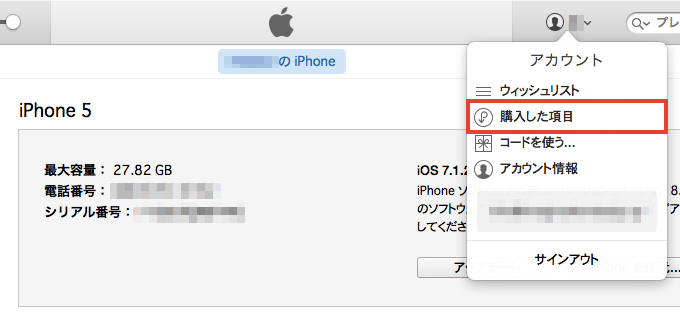
アカウント情報を入力してサインインし、
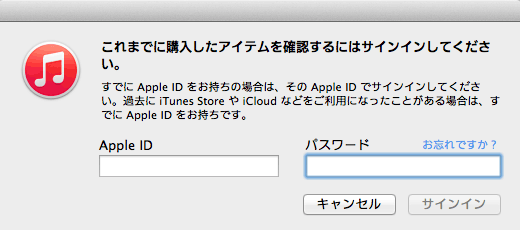
「購入済み」ページへ移動したら、ウィンドウ右上の「App」メニューをクリックすると、過去に購入したアプリが一覧で表示されます。
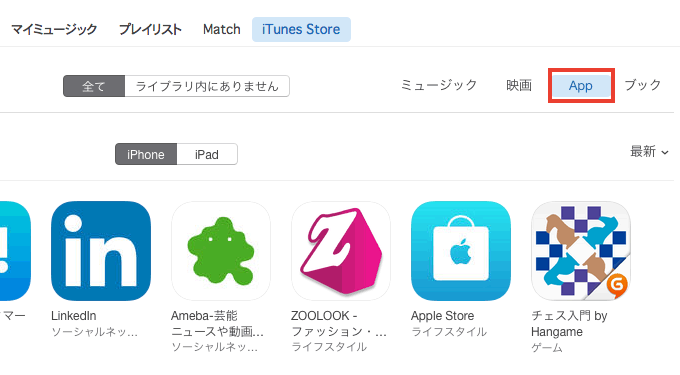
非表示にしたいアプリアイコンの左上にマウスを持っていくと、マウポインタが「指」マークに変わりますので、
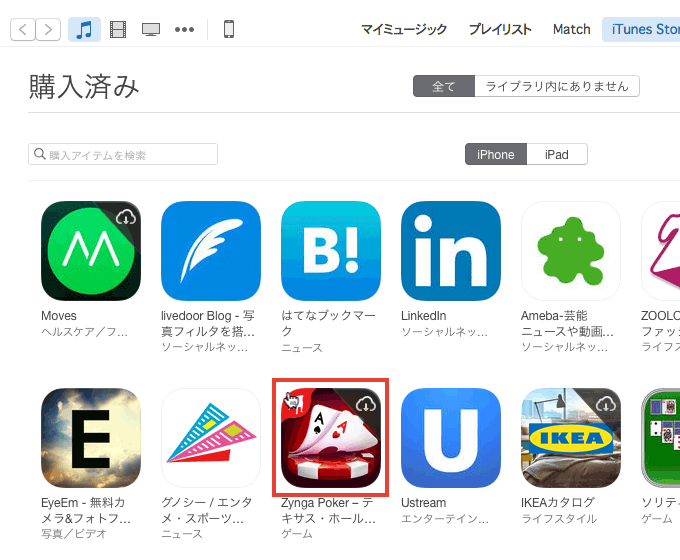
クリックするとアプリが非表示になります。
スポンサード
iTunes で購入したアプリは、iPhone 上で消してもiTunes の購入履歴一覧に全て載っています。
今回は、この購入履歴一覧にあるiPhone アプリを非表示にする方法のご紹介です。
Mac のiTunes で購入したアプリを非表示にする方法
USB でMac にiPhone をつなげてiTunes を起動し、ウィンドウ右上のアカウント名の部分をクリックして、「購入した項目」メニューをクリックします。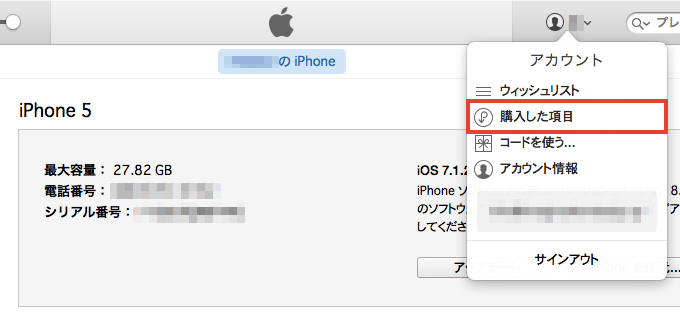
アカウント情報を入力してサインインし、
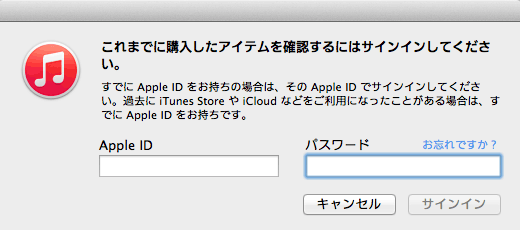
「購入済み」ページへ移動したら、ウィンドウ右上の「App」メニューをクリックすると、過去に購入したアプリが一覧で表示されます。
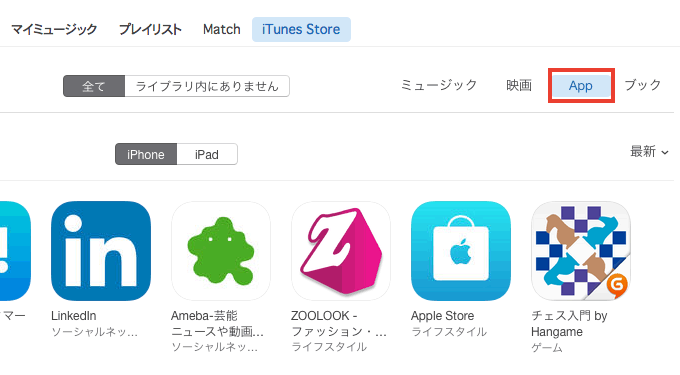
非表示にしたいアプリアイコンの左上にマウスを持っていくと、マウポインタが「指」マークに変わりますので、
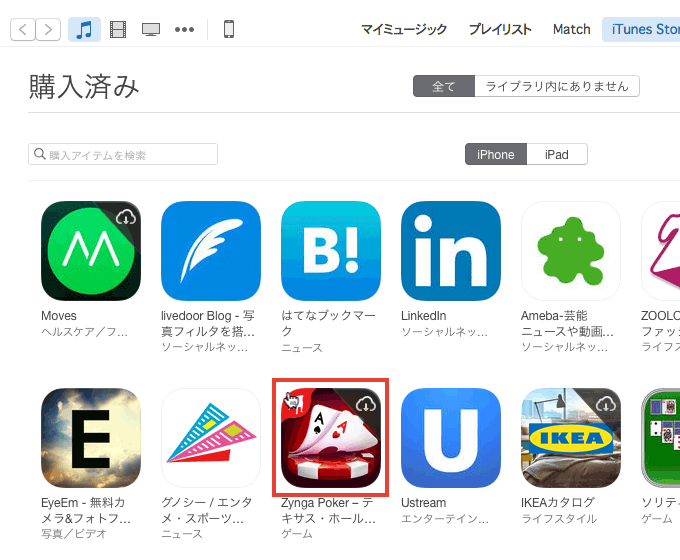
クリックするとアプリが非表示になります。
スポンサード















コメント